-
笔记本wifi上网设置,小编告诉你笔记本怎么设置wifi上网
- 2018-03-30 12:00:11 来源:windows10系统之家 作者:爱win10
随着智能手机的普及,手机流量是越来越不够用了,流量套餐补了又补,还是满足不了你的需求怎么办?有笔记本的朋友相信都会选择在笔记本上创建wifi热点,让手机、笔记本共享上网,速度快又省钱有没有?于是乎,小编给大家带来了笔记本设置wifi上网的图文教程。
笔记本电脑使我们的生活变得方便了许多,特别是无线wifi的覆盖。只要有wifi,随时随地都可以上网。如果用户家中没有无线路由器,可以借用手机电脑设置wifi热点,这样其他移动设备就可以使用wifi了。那么笔记本怎么设置wifi上网?下面,小编就来跟大家讲讲笔记本设置wifi上网的操作了。
笔记本怎么设置wifi上网
首先确认你的无线网卡可以使用。在开始菜单中依次找到“所有程序”--“附件”--“命令提示符”,右键“以管理员身份运行”。
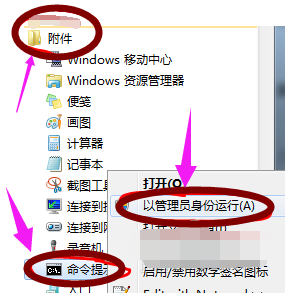
wifi系统软件图解1
在“命令提示符”里输入“netsh wlan set hostednetwork mode=allow ssid=Test key=0123456789”,回车,系统会自动虚拟出一个wifi热点
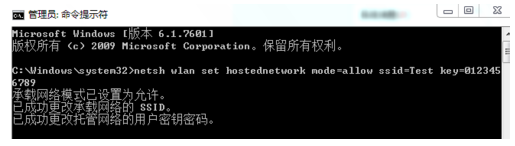
笔记本系统软件图解2
打开网络和共享中心,点击左侧的“更改适配器设置”,
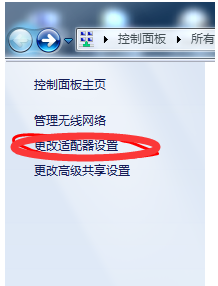
wifi系统软件图解3
多出一个网卡来。
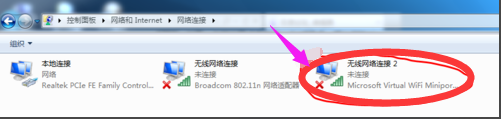
设置网络系统软件图解4
在本地连接上点击右键,点击“属性”
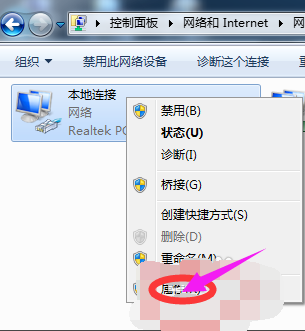
wifi系统软件图解5
切换到“共享”,在第一个方框内打对勾,在下方的选择框内选择“无线连接2”,确定。
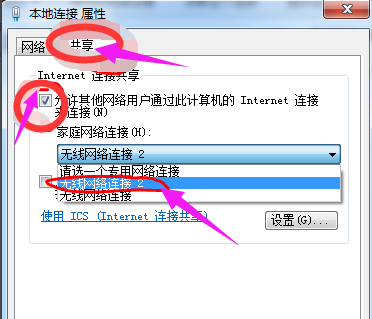
设置网络系统软件图解6
同样在命令提示符里输入“netsh wlan start hostednetwork”,
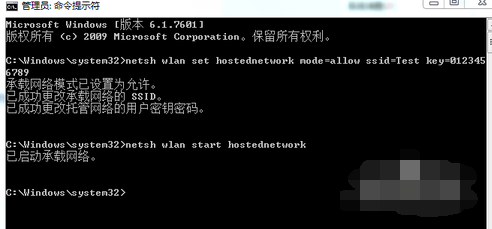
笔记本系统软件图解7
回车,就会打开wifi热点
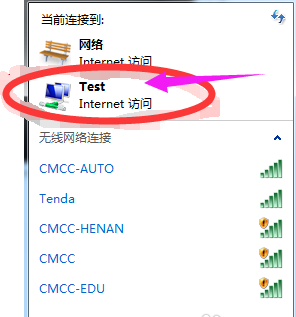
笔记本系统软件图解8
在命令提示符里输入“netsh wlan stop hostednetwork”,回车,就会关闭wifi热点。
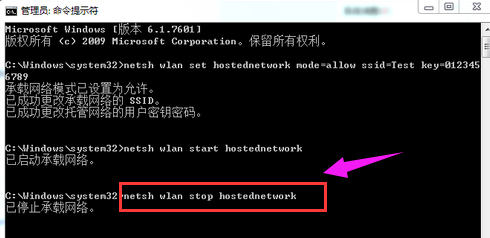
笔记本系统软件图解9
以上就是笔记本设置wifi上网的操作步骤。
猜您喜欢
- 一键电脑重装系统哪个好2017-04-11
- windows7激活工具下载使用方法..2022-08-18
- 系统之家win10纯净版32位系统简介..2016-11-15
- 深度技术64位win10系统下载2017-01-30
- 视频剪辑软件哪个好2020-07-27
- win10屏幕常亮设置方法2017-03-12
相关推荐
- 笔记本装win10有点卡解决教程.. 2017-05-08
- win10游戏卡怎么解决 2016-09-20
- usb2.0和3.0的区别方法 2016-08-12
- win764gho纯净版最新下载 2017-05-03
- 激活win7教程 2022-09-16
- 电脑系统时间改不了的解决办法.. 2014-07-21





 系统之家一键重装
系统之家一键重装
 小白重装win10
小白重装win10
 SharpEnviro v0.8 RC3 官方英文版 (超炫的windows桌面外壳)
SharpEnviro v0.8 RC3 官方英文版 (超炫的windows桌面外壳) 系统之家ghost win7 x64 纯净版201508
系统之家ghost win7 x64 纯净版201508 Total Uninstall v6.3.1 简体中文注册版 (完全卸载)
Total Uninstall v6.3.1 简体中文注册版 (完全卸载) 最新360保险箱 v5.1正式版 (游戏保护防木马工具)
最新360保险箱 v5.1正式版 (游戏保护防木马工具) Q-Dir v5.59 绿色中文版 32/64位 (资源管理器工具)
Q-Dir v5.59 绿色中文版 32/64位 (资源管理器工具) 小白系统Ghost Win10 32位专业版下载 v1906
小白系统Ghost Win10 32位专业版下载 v1906 oCme v11最新
oCme v11最新 电脑公司ghos
电脑公司ghos win7硬盘安装
win7硬盘安装 小白系统win1
小白系统win1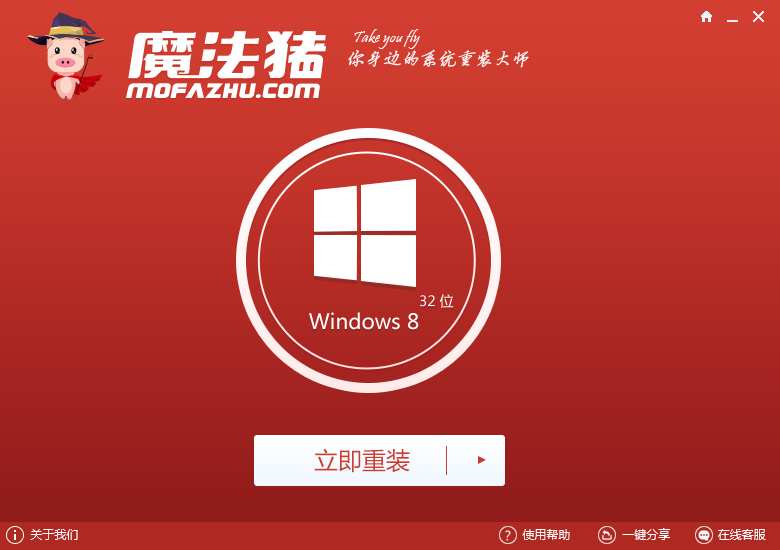 魔法猪系统重
魔法猪系统重 小白系统 gho
小白系统 gho 雨林木风ghos
雨林木风ghos 净网大师浏览
净网大师浏览 MiniIE浏览器
MiniIE浏览器 WhiteHat Avi
WhiteHat Avi 萝卜家园win1
萝卜家园win1 粤公网安备 44130202001061号
粤公网安备 44130202001061号